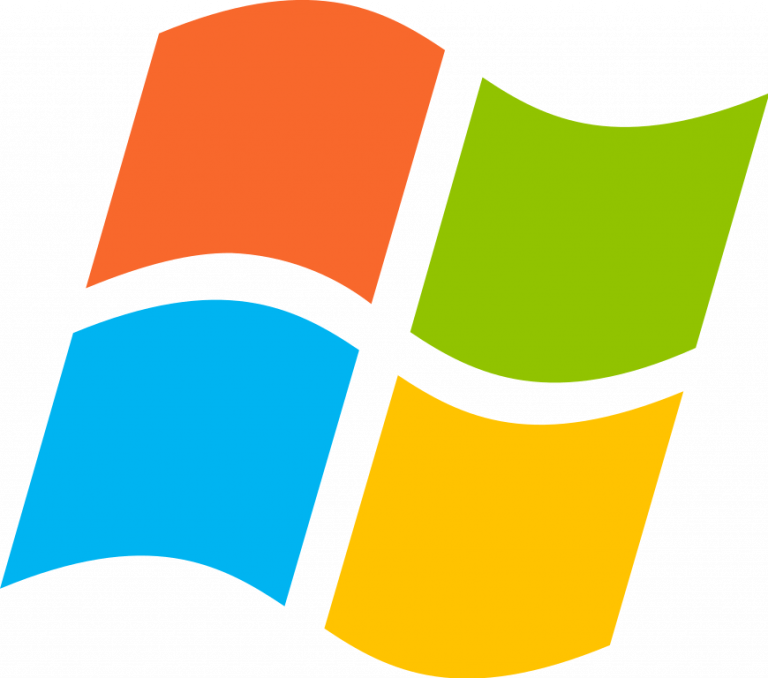Este artículo tiene que ser actualizado. Apreciamos su paciencia.
Muchos usuarios de Mac consideran a VMware Fusion como una herramienta esencial que lleva a cabo programas que sólo están disponibles en Windows. La transferencia de una licencia de VMware Fusion desde un Mac antiguo a uno nuevo es simple e idéntico para las versiones de VMware Fusion 1 a 3. Es importante guardar una copia de la clave de licencia en un lugar seguro mientras se realiza este proceso, junto con una copia de seguridad de los equipos virtuales, que luego pueden ser transferidos a la nueva Mac.


Instrucciones
- Inicie VMware Fusión en el Mac antiguo. Haga clic en el menú «VMware Fusion» en la esquina superior izquierda de la pantalla y seleccione la opción «Licencia».
- Copie el número de licencia pulsando las teclas «Comando» y «C» al mismo tiempo y guárdelo en un lugar seguro. Si usted decide escribirlo, asegúrese de tener en cuenta que para la versión 3.x será una clave de 25 caracteres y 20 caracteres para las versiones 1.0 a 2.x. También tenga en cuenta que las letras «I» y «O» no se utilizan para evitar confundirlos con los números 0 y 1.
- A menos que usted compre una licencia por volumen para su uso en varios equipos, desinstale VMware Fusion en el viejo Mac antiguo o elimine la clave de licencia antes de continuar. De lo contrario puede resultar en un mensaje de error.
- Instale VMware Fusion en el nuevo Mac y transfiera cualquier máquina virtual desde el Mac antiguo a la guía «máquinas virtuales» situada en la carpeta «Documentos».
- Inicie VMware Fusión en el Mac nuevo. Haga clic en el menú «VMware Fusion» en la esquina superior izquierda de la pantalla y seleccione la opción «Licencia».
- Introduzca la clave de licencia copiado en el paso 2 y haga clic en «Aceptar». No deberían aparecer más mensajes.
- Si aparece un mensaje de error, asegúrese de que VMware Fusion no está instalado o está activo en el Mac antiguo. A continuación, reinicie el nuevo Mac y repita los pasos 5 y 6.